WordPress Sitenizi Nasıl Sıfırlayabilirsiniz: Ayrıntılı Bir Kılavuz
Yayınlanan: 2023-12-14Her ne kadar WordPress genellikle kullanıcı dostu bir CMS olarak görülse de bakımı bazen zorlayıcı olabiliyor. Kendinizi kalıcı teknik sorunlarla karşılaşırken, eklenti çakışmalarıyla uğraşırken veya güvenlik endişeleriyle uğraşırken bulabilirsiniz. Bu gibi durumlarda en iyi çözüm WordPress sitenizi sıfırlamaktır.
İster aksaklıkları gideriyor, ister performansı düzenliyor, ister yeni bir dijital yolculuğa çıkıyor olun, bu kılavuz sizi başarılı bir WordPress sıfırlaması için gerekli olan uzmanlık ve bilgilerle donatmayı amaçlamaktadır.
Bu kılavuz, WordPress sitenizi sıfırlamanızı gerektiren çeşitli senaryoları anlamaktan, manuel veritabanı manipülasyonları, eklenti odaklı sıfırlamalar ve alternatif stratejiler dahil bir dizi metodolojiyi keşfetmeye kadar, WordPress sıfırlama ortamının kapsamlı bir görünümünü sunar.
Hadi başlayalım!
WordPress Sitenizi Ne Zaman Sıfırlamanız Gerekir?
Bazen bir WordPress sitesi basit sorun giderme işlemleriyle çözülemeyen sorunlarla karşılaşır. Bu sorunlar arasında kalıcı hatalar, bozuk işlevler veya çeşitli eklentiler ve tema kurulumları nedeniyle karmaşık bir veritabanı bulunabilir. Bu gibi durumlarda siteyi varsayılan ayarlarına sıfırlamak geçerli bir çözüm olabilir.
Kalıcı sorunlar
Bir WordPress sitesindeki kalıcı sorunlar, sitenin işlevselliğini ve kullanıcı deneyimini önemli ölçüde engelleyebilir. Bu sorunlar şunları içerebilir:
- Hatalar ve Hatalar: Site performansını engelleyen veya yanlış görüntüleyen hata veya hatalarla sık sık karşılaşılması.
- Performansın Kötüleşmesi: Siteyi optimize etme çabalarına rağmen kademeli yavaşlamalar veya performansta gecikme.
- Yanıt Vermeyen Öğeler: Web sitesinin sürekli olarak yüklenmeyen veya amaçlandığı gibi çalışmayan bölümleri.
Eklenti/tema çakışmaları
Eklentiler ve temalar arasındaki çatışmalar, üçüncü taraf tekliflerinin çeşitli ekosistemi nedeniyle WordPress'te yaygın bir durumdur. Bu çatışmalar çeşitli şekillerde ortaya çıkar:
- İşlevsellik Arızası: Yüklü eklentiler arasındaki veya eklenti ile tema arasındaki çakışmalar nedeniyle belirli özellikler veya işlevler düzgün çalışmıyor.
- Görsel Tutarsızlıklar: Temalar doğru şekilde oluşturulmayabilir veya belirli eklentilerle çatışarak görsel tutarsızlıklara neden olabilir.
- Arka Uç Sorunları: Çatışmalar arka ucu da etkileyerek içeriğin veya ayarların etkili bir şekilde yönetilmesini zorlaştırabilir.
Veritabanı aşırı yüklemesi
WordPress veritabanı zamanla gereksiz verileri toplayarak verimsizliklere ve performans darboğazlarına yol açar:
- Dağınık Veritabanı: Tablolarda gereksiz veya güncel olmayan verilerin birikmesi, karmaşık bir veritabanına neden olabilir.
- Azalan Performans: Artan veri hacmi, veritabanı sorgularını yavaşlatarak site yükleme sürelerini etkileyebilir.
- Kaynak Tüketimi: Büyük veritabanları daha fazla sunucu kaynağı tüketerek web sitesinin genel performansını etkiler.
Saldırıya uğramış site
Talihsiz bir saldırı durumunda, web barındırıcınızla işbirliği yapmak, dosyaları kurtarmak ve sitenizi güvence altına almak için çok önemlidir. Ancak hack'i kaldırdıktan sonra sitenin tamamen sıfırlanması gerekebilir.
Sitenin sıfırlanması, bilgisayar korsanının içerikte veya yapılandırmada yaptığı değişiklikleri ortadan kaldırarak güvenli bir yeniden oluşturma için temiz bir sayfa sağlar.
Site çökmesi kurtarma
Site çökmeleri genellikle siteye kontrol paneli veya FTP/SFTP aracılığıyla erişmeyi gerektirir. Ancak siteye WordPress paneli üzerinden erişim mümkünse, sıfırlama eklentisi faydalı olabilir.
WordPress web sitenizi sıfırlamak, gereksiz eklentilerin/temaların kaldırılmasına veya çökme meydana gelmeden önce sitenin kararlı bir sürümüne geri dönmenize olanak tanır.
WordPress'i öğrenmek ve denemek
WordPress'i yeni öğrenen kişiler için denemeler yaygındır. Ancak yeni bir başlangıç yapmak istediğinizde veya yeterli bilgi edindikten sonra sitenin tamamen sıfırlanması istenebilir.
Tüm sitenin sıfırlanması, yeni keşfedilen bilgilerin uygulanması veya bir sitenin sıfırdan başlatılması için temiz bir sayfa açılmasını sağlar.
Sayfayı ve gönderi silme işlemini basitleştirme
Çok sayıda sayfayı veya gönderiyi tek tek silmek, özellikle kapsamlı içerik geçmişi söz konusu olduğunda zor olabilir. Bir eklenti kullanmak, birden fazla gönderiyi veya sayfayı silme işlemini basitleştirir ve hızlandırır.
Eklentiler, toplu içeriğin hızlı bir şekilde silinmesine olanak tanır ve sıkıcı manuel işlemlere gerek kalmadan sayfaların ve gönderilerin verimli bir şekilde yönetilmesini kolaylaştırır.
*Not: WordPress site sıfırlama işlemini başlatmadan önce dosyalar, resimler, temalar, eklentiler ve veritabanı dahil tüm önemli verileri yedeklemek çok önemlidir. Bu, sıfırlama işlemi sırasında bir şeyler ters gitse bile geri dönebileceğiniz bir güvenlik ağınızın olmasını sağlar.
WordPress Sitesi Nasıl Sıfırlanır: 3 Farklı Yöntem Mevcuttur
Bir WordPress sitesini sıfırlamaya çeşitli şekillerde yaklaşılabilir; her yöntem farklı avantajlar ve karmaşıklıklar sunar.
- Sıfırlama için WordPress eklentilerini kullanarak bir WordPress sitesi nasıl sıfırlanır
- Veritabanı aracılığıyla manuel sıfırlamayı kullanarak bir WordPress Sitesi nasıl sıfırlanır
- WP-CLI Komutlarını kullanarak bir WordPress Sitesi nasıl sıfırlanır
1. Sıfırlama için WordPress eklentilerini kullanarak bir WordPress sitesi nasıl sıfırlanır
WordPress'i sıfırlamanın en kolay yolunu arıyorsanız bir eklenti kullanmayı düşünün. Bir eklenti kullanarak WordPress'i sıfırlamak etkili ve stressiz bir yöntemdir. Veritabanının tamamını veya belirli tabloları sıfırlama yeteneği ve sıfırlama sonrasında eklentileri veya temaları yeniden etkinleştirme seçeneği gibi birçok avantaj sunar. Her biri benzersiz işlevlere sahip birkaç WordPress sıfırlama eklentisi mevcuttur:
Dikkate alınması gereken en iyi WordPress sıfırlama eklentileri
1.WP Sıfırlama
- Özellikler: İçeriği siler, veritabanını varsayılan ayarlara sıfırlar ve web sitesinin belirli bölümleri için seçici sıfırlama seçenekleri sunar.
- Faydaları: Belirli öğeleri hariç tutma yeteneğiyle birlikte eklentiler, temalar, kullanıcılar, kullanıcı rolleri ve veritabanı tabloları dahil olmak üzere kapsamlı bir sıfırlamaya olanak tanır.
2. WordPress Sıfırlama:
- Özellikler: Özelleştirmeleri ve içeriği siler, dosyada değişiklik yapmadan WordPress veritabanını varsayılan ayarlarına sıfırlar.
- Faydaları: Dosyaları değiştirmeden temiz bir sıfırlama sunarak site için yeni bir başlangıç yapılmasını sağlar.
3. Gelişmiş WordPress Sıfırlama:
- Özellikler: Dosyaları değiştirmeden WordPress veritabanını ve içeriğini orijinal durumuna sıfırlar.
- Faydaları: Herhangi bir dosyayı silmeden veya değiştirmeden basit bir sıfırlama sunarak site yapısını korurken temiz bir sayfa sağlar.
4. WordPress Veritabanı Sıfırlama:
- Özellikler: Tüm veritabanının veya belirli veritabanı tablolarının varsayılan ayarlara sıfırlanmasını sağlar.
- Faydaları: Sıfırlama için belirli veritabanı tablolarının seçilmesinde esneklik sağlar, varsayılan yapılandırmaları geri yüklerken veri kaybını en aza indirir.
5. Özelleştirici Sıfırlaması:
- Özellikler: Özelleştirici API'si aracılığıyla kaydedilen tüm tema özelleştirmelerini tek bir tıklamayla sıfırlar.
- Yararları: Tema özelleştirmelerinin hızla kaldırılmasını kolaylaştırır; bir temanın varsayılan ayarlarıyla yeniden başlamak için idealdir.
6. WPWH – WP Webhook Entegrasyonunu Sıfırla:
- Özellikler: WP Reset'i WP Webhook'larla entegre ederek geliştiriciler için işlevleri genişletir.
- Yararları: Geliştiricilerin, sıfırlamaları kendi geliştirme iş akışlarına entegre etmeleri ve yönetmeleri için genişletilmiş yetenekler sunar.
Bu eklentiler, kapsamlı site sıfırlamalarından temalar, eklentiler veya veritabanı tabloları gibi belirli yönlere yönelik seçici seçeneklere kadar farklı sıfırlama gereksinimlerini karşılar. WordPress sıfırlama ihtiyaçlarınıza en uygun olanı belirlemek için her eklentinin benzersiz özelliklerini göz önünde bulundurun.
Bu eklentiler arasında WP Reset, kapsamlı işlevleri nedeniyle en popüler ve en çok kullanılan WordPress sıfırlama eklentisi olarak öne çıkıyor. Bu nedenle, WordPress sitenizi sıfırlamak için bir eklenti kullanma sürecini göstermek için WP Sıfırlama'yı kullanacağız.
WP Reset eklentisini kullanarak bir WordPress sitesi nasıl sıfırlanır:
Adım 1: WP Reset Eklentisini Kurun ve Etkinleştirin
- WordPress Kontrol Panelinize Giriş Yapın : Kimlik bilgilerinizi kullanarak WordPress web sitenizin yönetici paneline erişin.
- 'Eklentiler' > 'Yeni Ekle'ye gidin : Soldaki menüdeki 'Eklentiler' sekmesine tıklayın ve ardından WordPress Eklenti Havuzuna erişmek için 'Yeni Ekle'yi seçin.
- 'WP Reset'i arayın ve Eklentiyi Kurun: Arama çubuğuna 'WP Reset' yazın ve Enter'a basın. WP Reset eklentisini bulun ve kurulum işlemine başlamak için 'Şimdi Kur'a tıklayın.
- WP Sıfırlama Eklentisini Etkinleştirin: Kurulduktan sonra, eklentiyi WordPress web sitenizde etkinleştirmek için 'Etkinleştir' düğmesine tıklayın.
Adım 2: WP Sıfırlama Arayüzüne erişin
- Kontrol Panelinizde 'Araçlar' > 'WP Sıfırlama' seçeneğine gidin: WP Sıfırlama arayüzüne erişmek için soldaki menüde 'Araçlar' seçeneğini bulun ve 'WP Sıfırlama'ya tıklayın.
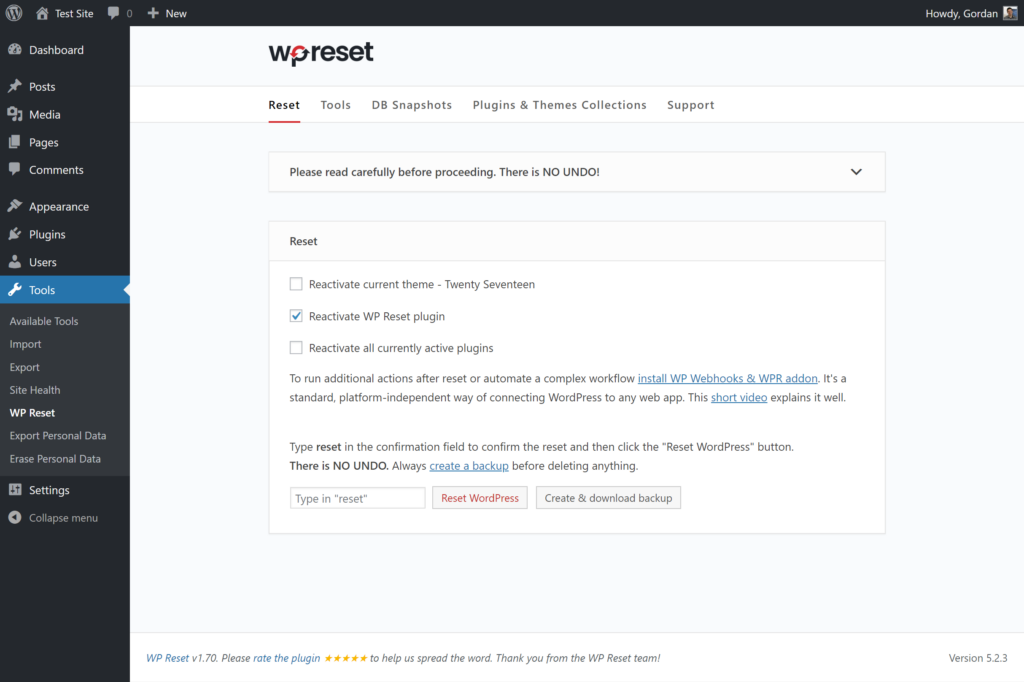
Resim kaynağı
3. Adım: Site Sıfırlamayı Başlatın
- 'Site Sıfırlama' Bölümüne Aşağı Kaydırın: WP Sıfırlama arayüzünde 'Site Sıfırlama' bölümüne gidin. Bu bölüm sıfırlama işlemini gerçekleştireceğiniz yerdir.
- Sıfırlama İşlemini Onaylamak için 'reset' yazın: Siteyi sıfırlamak istediğinizden emin olmak için bir güvenlik önlemi olarak, sağlanan metin kutusuna 'reset' kelimesini yazın. Bu onay, sıfırlama işlemine devam etmeden önce gereklidir.
- Sıfırlama İşlemini Başlatmak için 'WordPress'i Sıfırla' düğmesine tıklayın: 'Sıfırla' yazdıktan sonra 'WordPress'i Sıfırla' düğmesine tıklayın. Bu eylem, sıfırlama işlemini başlatmak için WP Reset eklentisini tetikleyecektir.

Adım 4: Onaylayın ve Sıfırlamayı Tamamlayın
- Sıfırlama Eylemini Onaylayın: Sıfırlama eylemini onaylamanızı isteyen bir onay istemi görünecektir. Sıfırlama işlemine devam etmek istediğinizden emin olmak için görüntülenen ayrıntıları inceleyin.
- Sıfırlama İşleminin Tamamlanmasını Bekleyin: WP Sıfırlama eklentisi şimdi sıfırlama işlemini başlatacaktır. Sitenizin boyutuna bağlı olarak bu işlem birkaç dakika sürebilir. Eklentinin sıfırlama işlemini tamamlamasına izin verin.
- Tamamlandığında Başarı Mesajı: Sıfırlama işlemi bittiğinde, WordPress kontrol panelinizin üst kısmında sıfırlamanın başarılı olduğunu belirten bir başarı mesajı görünecektir.
Ekstra seçenekler:
- Temaları/Eklentileri Devre Dışı Bırakma ve Silme: WP Reset, varsayılan olarak önceden yüklenmiş temaları ve eklentileri devre dışı bırakır. Ancak eklentinin 'Araçlar' bölümünde gerekirse bunları tamamen silmeyi seçebilirsiniz.
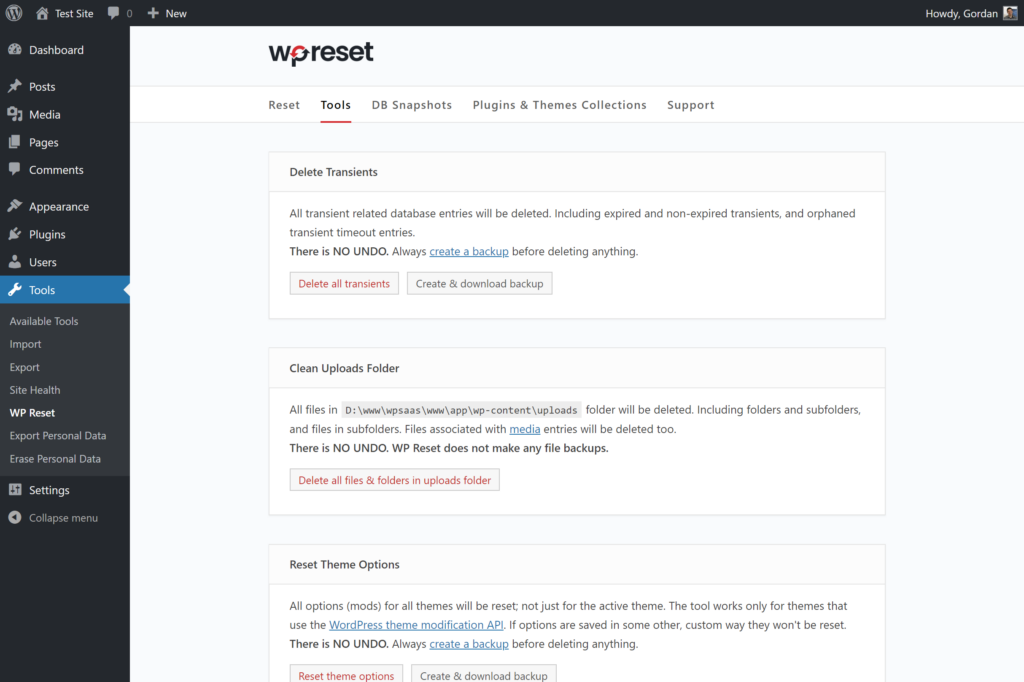
Resim kaynağı
- Seçici Sıfırlama ve Diğer Araçlar: WP Reset içindeki 'Araçlar' bölümü, WordPress sitenizin belirli bölümlerini seçerek sıfırlamak veya silmek için çeşitli seçenekler sunarak sıfırlama işlemi üzerinde daha ayrıntılı kontrol sunar.
WP Reset kullanarak sıfırlama yapmak, WordPress sitenizi varsayılan duruma döndürme işlemini önemli ölçüde kolaylaştırabilir. Ancak her zaman dikkatli olun ve sıfırlama işlemini gerçekleştirmeden önce sitenizi yedeklediğinizden emin olun; çünkü bu işlem içeriği ve yapılandırmaları kaldıracak ve potansiyel olarak veri kaybına yol açacaktır.
2. Veritabanı aracılığıyla manuel sıfırlama kullanılarak bir WordPress Sitesi nasıl sıfırlanır?
Veritabanı üzerinden sıfırlama işlemi, sitenin temel verilerini doğrudan etkilediğinden titiz bir yaklaşım gerektirir. Bu yöntem, veritabanı yapısının ve SQL sorgularının sağlam bir şekilde anlaşılmasının yanı sıra FileZilla gibi bir FTP/SFTP istemcisinin kullanılmasını gerektirir.
CPanel'in phpMyAdmin'i aracılığıyla manuel sıfırlama gerçekleştirebilir veya phpMyAdmin'e doğrudan barındırma hesabınızdan erişebilirsiniz. Her iki arayüz de esasen veritabanına erişim sağlar ve SQL sorgularının yürütülmesine izin verir.
Temel fark erişim noktasında yatmaktadır:
- Doğrudan phpMyAdmin Erişimi: PhpMyAdmin'e doğrudan barındırma hesabınızdan eriştiğinizde, veritabanı yönetim aracına ulaşmak için barındırma sağlayıcısının arayüzünde gezinirsiniz. Ek özelliklerle veya barındırma hizmetine bağlı olarak özelleştirilmiş bir arayüzle barındırma kontrol paneline entegre edilebilir.
- cPanel'in phpMyAdmin'i: cPanel içinde phpMyAdmin'i kullanırken, süreç ona cPanel arayüzü aracılığıyla erişmeyi içerir. cPanel, kendi ortamında phpMyAdmin dahil olmak üzere bir dizi araç ve işlevsellik sağlar. Barındırma ortamlarını cPanel aracılığıyla yönetmeye alışkın olan kullanıcılar, phpMyAdmin'e doğrudan oradan erişmeyi daha uygun bulabilirler.
Her iki arayüz de esas olarak veritabanlarını yönetmek, SQL sorgularını yürütmek ve WordPress veritabanınızda işlemler gerçekleştirmek için aynı amaca hizmet eder. Tabloları tanımlama, verileri temizleme ve WordPress sitesini sıfırlamak için SQL sorguları yürütme adımları iki arayüz arasında tutarlı kalır.
Adım 1: cPanel'e erişim
- Barındırma Hesabınıza Giriş Yapın: Barındırma sağlayıcınızın web sitesine erişin ve hesabınıza giriş yapın.
- CPanel'i Bulun ve Erişin: Giriş yaptıktan sonra cPanel seçeneğini bulun. Genellikle kontrol panelinden veya kontrol paneli bölümünden erişilebilir. CPanel arayüzüne girmek için cPanel simgesine veya bağlantısına tıklayın.
Adım 2: Veritabanına Erişim
- Veritabanları Bölümünü Bulun: cPanel'in arayüzünde “Veritabanları” bölümünü arayın. Genellikle “MySQL Veritabanları”, “phpMyAdmin” veya “MySQL Veritabanı Sihirbazı” gibi seçenekleri bulacaksınız.
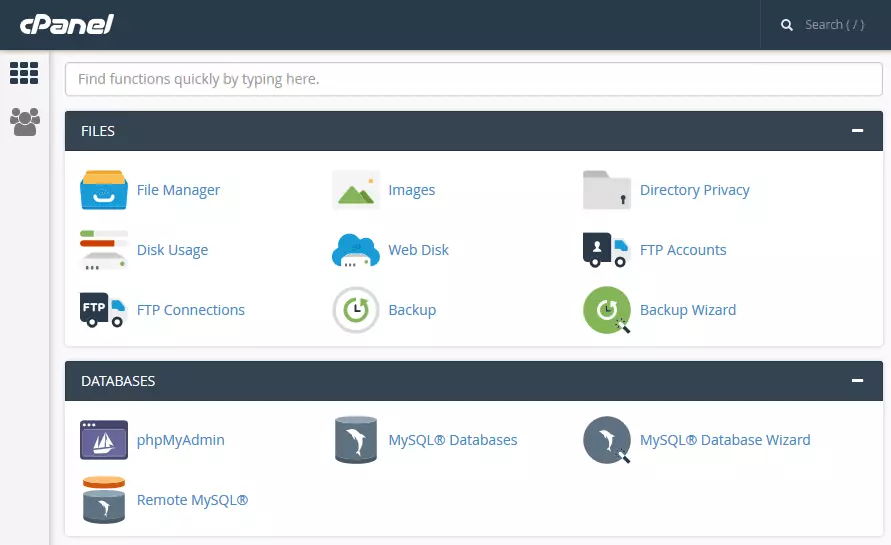
Resim kaynağı
2. MySQL Veritabanlarına Girin: MySQL Veritabanları seçeneğine tıklayın. Bu eylem sizi doğrudan barındırma panelinden erişmeye benzer şekilde MySQL Veritabanları arayüzüne götürecektir.
Adım 3: WordPress Veritabanını Silme
1. WordPress Sitenizle İlişkili Veritabanını Belirleyin ve Seçin: Genellikle wp_ ön eki olan veritabanını arayın. Bu bilgiyi, genellikle cPanel veya benzer bir araç aracılığıyla erişilen barındırma hesabınızın veritabanı yönetimi arayüzünde bulabilirsiniz.
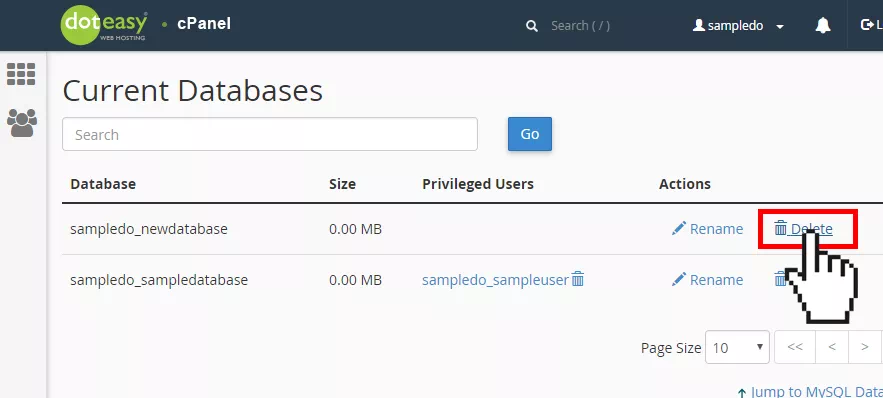
Resim kaynağı
2. Seçilen Veritabanını Silin ve Onaylayın: Seçilen veritabanını silmeye devam edin. Arayüz tarafından istendiğinde bu eylemi onaylayın. Bu adım, mevcut WordPress veritabanını kaldırır ve esasen tüm verilerini siler.
Adım 4: Yeni Bir Veritabanı Oluşturma
1. cPanel İçinde Yeni Bir Veritabanı Oluşturun: Hosting hesabınızın cPanel'ine erişin ve 'Veritabanı Oluştur' işlevini bulun. WordPress siteniz için yeni bir veritabanı oluşturmak için bu işlevi kullanın. Oluşturduktan sonra yeni oluşturulan veritabanı veritabanı listesinde görünecektir.
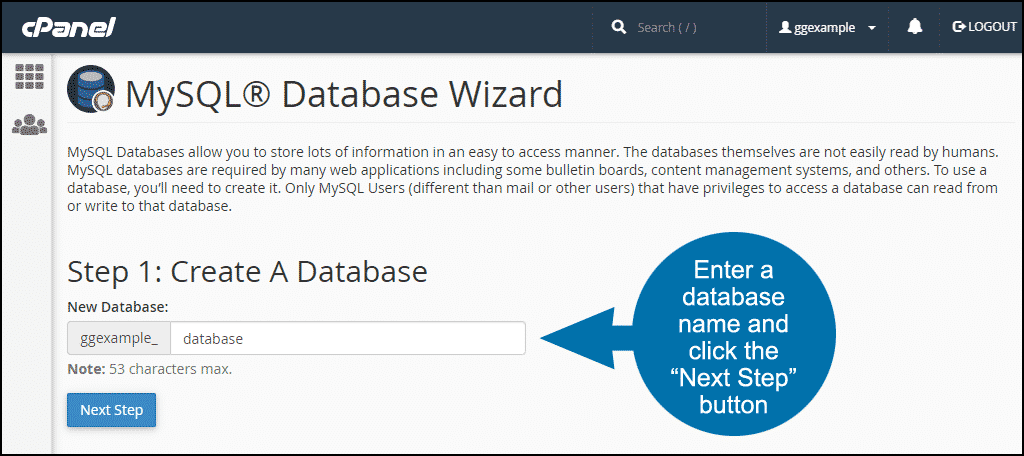
Resim kaynağı
Adım 5: Eski kullanıcınızı Veritabanına ekleme
1. Eski Kullanıcı Adınızı Yeni Veritabanına Atayın: cPanel'deki 'Veritabanına Kullanıcı Ekle' fonksiyonunu kullanın. Daha önce kullandığınız kullanıcı adınızı yeni oluşturulan veritabanına atayın. Bu adım, yeni veritabanına erişmek ve onu yönetmek için gereklidir.
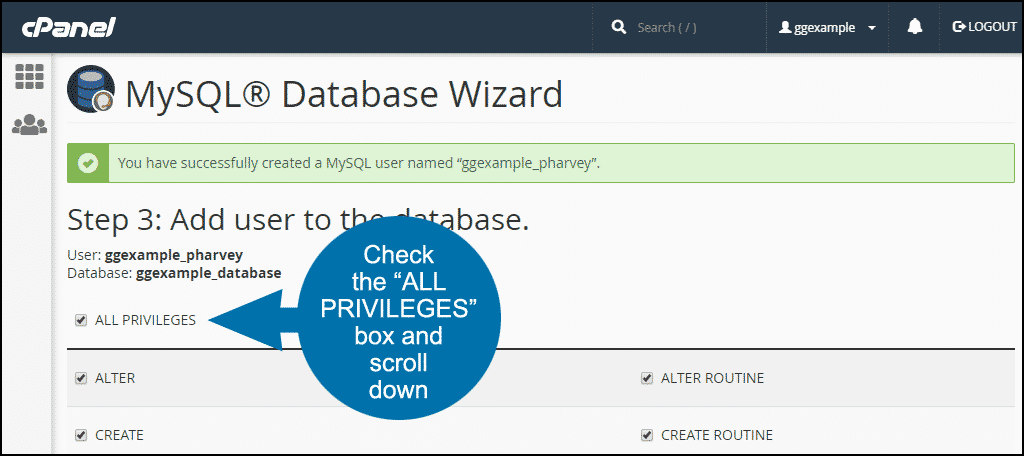
Resim kaynağı
2. wp-config.php'de Kullanıcı Bilgilerini Bulun: Kullanıcınızla cPanel'de görünürlük sorunları yaşarsanız, 'wp-config.php' dosyasına FTP aracılığıyla erişin. Bu dosya veritabanıyla ilişkili kullanıcı adını ve şifreyi içerir. Kullanıcıyı yeni veritabanına doğru şekilde atamak için bu verileri kullanın.
Adım 6: FTP/SFTP aracılığıyla bağlanma
1. Barındırma Sunucunuzla Bağlantı Kurun: Barındırma sunucunuzla bağlantı kurmak için bir FTP/SFTP istemcisi (örn. FileZilla veya Cyberduck) kullanın. Bağlantıyı kurmak için barındırma hizmetiniz tarafından sağlanan gerekli kimlik bilgilerini girin.

7. Adım: İstenmeyen dosyaları kaldırma
1. public_html/wp-content Dizinine gidin: FTP istemcisini kullanarak public_html/wp-content dizinine erişin. Bu dizinde WordPress sitenizle ilişkili temaları, eklentileri ve diğer dosyaları bulacaksınız.
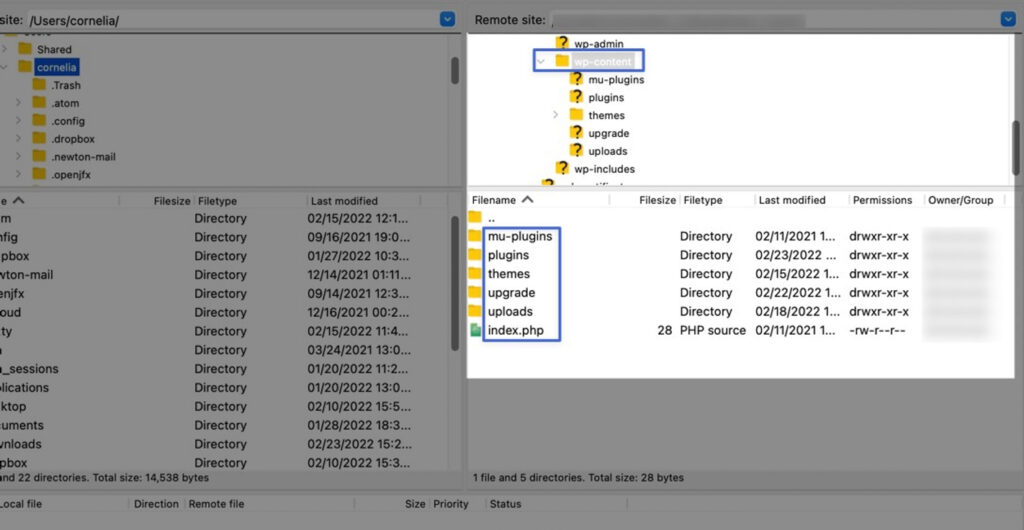
Resim kaynağı
2. İstenmeyen Temaları, Eklentileri veya Dosyaları Silin: Sitenizde artık gerekli olmayan tüm temaları, eklentileri veya dosyaları silin. Bu adım, sitenin düzenlenmesine ve gereksiz öğelerin kaldırılmasına yardımcı olur.
Adım 8: WordPress kurulum komut dosyasını çalıştırma
1. WordPress Kurulum Sihirbazını başlatın: Bir web tarayıcısı açın ve alan adınıza ve ardından /wp-admin/install.php adresine erişin. Bu eylem, WordPress kurulum sürecinde size yol gösterecek olan WordPress kurulum sihirbazını başlatacaktır.
İsteğe bağlı: Yalnızca belirli WordPress ayarları manuel olarak nasıl sıfırlanır?
Sıfırlamak istediğiniz yalnızca belirli ayarlarınız ve veritabanlarınız varsa, bunu SQL sorguları aracılığıyla da yapabilirsiniz:
1. Adım: Tabloları tanımlama ve temizleme
- WordPress Veritabanını Seçme: MySQL Veritabanlarında web sitenizle ilişkili WordPress veritabanını bulun ve seçin.
- Sıfırlanacak Tabloları Seçin: Sıfırlamak istediğiniz içerik veya ayarlarla ilgili tabloları (
wp_posts,wp_pages,wp_commentsvewp_optionsgibi) tanımlayın. - Tabloları Temizleme: Bu tabloları, üzerlerine tıklayarak, tablodaki tüm girişleri (veya belirli girişleri) seçerek ve “Sil” veya “Boşalt” seçeneğini seçerek seçerek temizleyebilirsiniz. Herhangi bir eylem gerçekleştirmeden önce sonuçları anladığınızdan emin olun.
Adım 2: SQL sorgularını yürütme
1. SQL Sekmesine Erişim: phpMyAdmin'de SQL sekmesini veya bölümünü bulun.
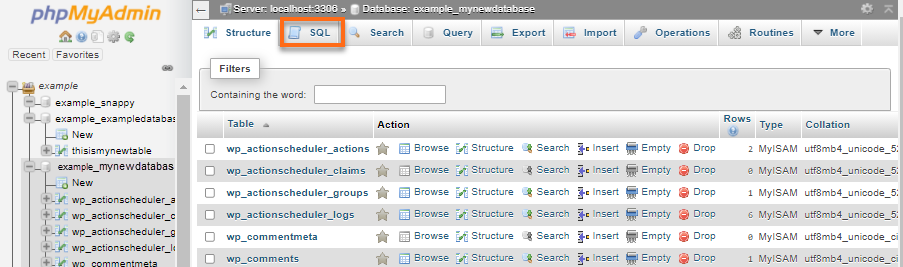
Resim kaynağı
2. Sorguları Girin ve Yürütün: Burada, belirli sıfırlamaları gerçekleştirmek için SQL sorgularını girebilirsiniz. Örneğin, siteyi ve ana sayfa URL'lerini varsayılana sıfırlamak ve sitenin düzgün şekilde yüklenmesini sağlamak için şunları gerçekleştirebilirsiniz:
UPDATE wp_options SET option_value = '' WHERE option_name = 'siteurl' OR option_name = 'home' ;
3. Dikkatli Yürütün: SQL sorgularında kesin olun. Yanlış sorgular veri kaybına veya site arızalarına yol açabileceğinden, sorguları çalıştırmadan önce iki kez kontrol edin.
Herhangi bir değişiklik yapmadan önce veritabanını yedeklemenin önemini yinelemek yeterince vurgulanamaz. SQL sorgularında kesin olun. Hatalar geri dönüşü olmayan veri kaybına veya site arızasına yol açabilir.
Bu manuel yöntem, sıfırlama işlemi üzerinde nihai kontrol sağlar ancak teknik yeterlilik ve ayrıntılara titizlikle dikkat gerektirir. Son derece dikkatli ilerleyin ve veritabanı manipülasyonu konusunda emin değilseniz alternatifleri değerlendirin.
3. WP-CLI Komutlarını Kullanarak WordPress Sitesini Sıfırlama
Bir WordPress sitesini WP-CLI (WordPress Komut Satırı Arayüzü) aracılığıyla sıfırlamak, WordPress kurulumlarını yönetmek için güçlü ve etkili bir yöntem sunar. Siteleri, veritabanlarını ve daha fazlasını doğrudan komut satırından sıfırlamak da dahil olmak üzere komutların kolaylaştırılmış bir şekilde yürütülmesine olanak tanır.
Adım 1: WP-CLI'yi yükleme ve yapılandırma
WP-CLi'yi Phar Build aracılığıyla Unix tabanlı bir sisteme (Linux veya macOS gibi) yükleme
1. WP-CLI.phar'ı indirin:
- WP-CLI.phar dosyasını resmi WP-CLI GitHub deposundan indirmek için
curlveyawgetkullanın:
- WP-CLI.phar dosyasını resmi WP-CLI GitHub deposundan indirmek için
curl -O https://raw.githubusercontent.com/wp-cli/builds/gh-pages/phar/wp-cli.phar
2. WP-CLI Kurulumunu Doğrulayın:
- İndirilen WP-CLI.phar dosyasının çalıştığından emin olmak için aşağıdaki komutu çalıştırın:
php wp-cli.phar --info
3. WP-CLI'yi Çalıştırılabilir Hale Getirin:
- WP-CLI.phar dosyasını yürütülebilir hale getirmek için
chmodkullanın:
- WP-CLI.phar dosyasını yürütülebilir hale getirmek için
chmod +x wp-cli.phar
4. WP-CLI'yi PATH'e taşıyın:
- WP-CLI.phar dosyasını sisteminizin PATH'indeki bir dizine taşıyın. Örneğin,
/usr/local/binyaygın bir konumdur:
- WP-CLI.phar dosyasını sisteminizin PATH'indeki bir dizine taşıyın. Örneğin,
sudo mv wp-cli.phar /usr/local/bin/wp
5. WP-CLI'yi test edin:
- WP-CLI'nin doğru şekilde kurulduğunu ve yapılandırıldığını doğrulamak için
wp --infokomutunu çalıştırın:
- WP-CLI'nin doğru şekilde kurulduğunu ve yapılandırıldığını doğrulamak için
wp --info
Bu komut, başarılı kurulumu onaylamak için WP-CLI sürümünü ve bilgilerini görüntülemelidir.
Bu yöntem, WP-CLI'ye komut satırından genel olarak erişilebilmesini sağlar. WP-CLI komutlarını basitçe wp yazıp ardından komut adını yazarak çalıştırabilir ve WordPress yönetim görevlerini doğrudan terminalden kolaylaştırabilirsiniz.
WP-CLI'yi Windows'a yükleme
*Önkoşullar: PHP'nin kurulu olduğundan ve genel olarak çalıştırılabilmesi için sisteminizin PATH'sine eklendiğinden emin olun.
1. WP-CLI.phar'ı indirin:
-
wp-cli.phardosyasını manuel olarak indirmek için WP-CLI web sitesine veya GitHub deposuna gidin.
-
2. Klasör Oluşturun ve Dosyaları Kaydedin:
- WP-CLI için bir klasör oluşturun (örneğin,
c:\wp-cli. - İndirilen
wp-cli.phardosyasını bu klasöre kaydedin.
- WP-CLI için bir klasör oluşturun (örneğin,
3. wp.bat Dosyasını oluşturun:
-
c:\wp-cliklasöründewp.batadında yeni bir metin dosyası oluşturun.
-
4. wp.bat Dosyasına İçerik Ekleyin:
-
wp.batbir metin düzenleyiciyle açın. - Aşağıdaki içerikleri ekleyin:
-
@ECHO OFF
php "c:/wp-cli/wp-cli.phar" %*
5. PATH'e c:\wp-cli eklenmesi:
- Komut İstemi'ni yönetici olarak açın (sağ tıklayın ve "Yönetici olarak çalıştır"ı seçin).
- Aşağıdaki komutu girin:
setx path "%path%;c:\wp-cli"Artık WP-CLI'yi Windows komut satırının herhangi bir yerinden kullanabilirsiniz.
Komut İstemi'ni açın (kurulum sırasında açıksa yeniden başlatmanız gerekebilir). wp yazın ve ardından herhangi bir WP-CLI komutunu yazın, örneğin:
wp --info
Bu komut, WP-CLI'nin sürümünü ve bilgilerini görüntüleyerek doğru kurulduğunu ve yapılandırıldığını onaylamalıdır.
Bu manuel kurulum, WP-CLI komutlarını Komut İstemi içerisinde genel olarak kullanmanıza olanak tanır ve WordPress kurulumlarınızın doğrudan Windows komut satırı arayüzünden verimli bir şekilde yönetilmesini sağlar.
Adım 2: Terminale/Komut İstemine Erişim
- WordPress Kök Dizinine gidin:
- Sisteminizde terminali veya komut istemini açın.
- Çekirdek WordPress dosyalarının bulunduğu WordPress kurulumunuzun kök dizinine gitmek için
cdgibi komutları kullanın.
Adım 3: WP-CLI Komutlarını Yürütme
- wp sitesi boş:
- Bu komut, sitenin veritabanını boşaltarak tüm tabloları ve içeriğini kaldırır.
- Örnek:
wp site empty -- yes - Dikkat: Bu komut, sitedeki tüm içeriği geri alınamayacak şekilde siler; bu nedenle, bu komutu son derece dikkatli kullanın. Bu tür komutları çalıştırmadan önce daima verilerinizi yedekleyin.
- wp veritabanı sıfırlama:
- Tüm tabloları bırakarak ve veritabanını yeniden başlatarak WordPress veritabanını sıfırlar.
- Örnek:
wp db reset -- yes - Önemli Not:
wp site emptykomutuna benzer şekilde, bu komut tüm veritabanını siler. Bir yedeğiniz olduğundan emin olun ve çalıştırmadan önce etkisini tam olarak anlayın.
Veritabanını değiştiren veya sıfırlayan WP-CLI komutlarını çalıştırmadan önce daima WordPress sitenizin tam bir yedeğini alın. Her komutun sonuçlarını dikkatlice gözden geçirin. Yanlış kullanım, veri kaybına veya sitenizde geri dönüşü olmayan değişikliklere neden olabilir. Mümkünse, canlı bir siteye uygulamadan önce kendinizi tanımak ve etkilerini anlamak için WP-CLI komutlarını bir hazırlama sitesinde çalıştırma alıştırması yapın.
Amelia: WordPress Siteniz için En İyi Rezervasyon Eklentisi
Amelia , WordPress ekosisteminde olağanüstü bir rezervasyon eklentisi olarak duruyor ve işletmelerin randevuları ve rezervasyonları çevrimiçi yönetme şeklini geliştiriyor.
Amelia, kullanıcı dostu arayüzü ve güçlü işlevselliği ile tüm rezervasyon sürecini kolaylaştırarak WordPress sitelerine kusursuz entegrasyon sunar.
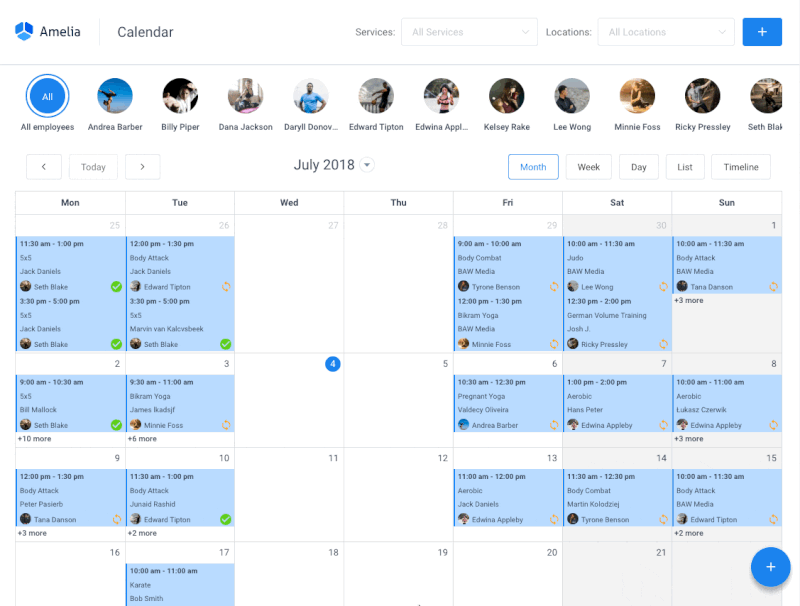
Amelia, randevuları planlamak ve personelin kullanılabilirliğini yönetmekten güvenli ödemeleri kolaylaştırmaya kadar hem işletmeler hem de müşterileri için sorunsuz bir rezervasyon deneyimi sağlar.
Özelleştirilebilir rezervasyon formları, sezgisel kontrol paneli ve kapsamlı raporlama araçları, işletmelerin rezervasyon işlemlerini verimli bir şekilde organize etmelerini ve optimize etmelerini sağlar.
Amelia ile randevu yönetimi sisteminizde devrim yaratacak, müşteri memnuniyetini artıracak ve iş operasyonlarınızı zahmetsizce kolaylaştıracaksınız.
WordPress'i Sıfırlarken En İyi Uygulamalar ve Önlemler
Her şeyden önce, herhangi bir sıfırlama işlemine başlamadan önce WordPress sitenizin kapsamlı bir yedeğini oluşturmak çok önemlidir. Bu nedenle, dosyaları ve veritabanını kapsayan eksiksiz bir yedekleme oluşturmak için güvenilir yedekleme eklentileri veya hizmetlerinin kullanılması tavsiye edilir. UpdraftPlus veya BackupBuddy gibi eklentiler güvenilir yedekleme işlevleri sağlar.
Ayrıca, yedekleri harici sunucular veya Dropbox, Google Drive gibi bulut depolama hizmetleri veya özel yedekleme hizmetleri dahil olmak üzere birden çok güvenli konumda saklamayı unutmayın. Bu yedeklilik, bir konum tehlikeye girse bile veri güvenliğini sağlar.
Ayrıca, sıfırlama işlemini başlatmadan önce, WordPress sıfırlama süreci ve sonuçları hakkında kapsamlı bir anlayış kazanarak sorunsuz bir geçiş sağlayın ve riskleri en aza indirin. Sonuçları kavramak için belgeleri baştan sona okuyun, rehberlik isteyin veya gerekirse uzmanlara danışın.
Ayrıca, eklentiler, temalar ve temel özellikler de dahil olmak üzere tüm site işlevlerinin beklendiği gibi çalıştığını doğrulamak için sıfırlama sonrasında kapsamlı testler yaptığınızdan emin olun. Bu adım, sıfırlama sonrasında sorunsuz bir kullanıcı deneyimi sağlar.
WordPress'i Sıfırladıktan Sonra Yaygın Sorunları Giderme
Sıfırlama sonrasında hata veya sorunlarla mı karşılaştınız? Endişelenecek bir şey yok, bunlarla etkili bir şekilde başa çıkmanın yolları var.
Tanımlama hatası
WordPress web sitenizin sıfırlanmasından sonra ortaya çıkan hata mesajlarını veya beklenmeyen davranışları iyice analiz edin. Bu mesajlar genellikle temel nedeni belirleyen önemli bilgiler içerir.
Ayrıca, WordPress kurulumunuzdaki veya sunucu günlüklerindeki günlük dosyalarını kontrol ettiğinizden emin olun. Bu günlükler, karşılaşılan hatalar veya sorunlar hakkında ayrıntılı bilgi sağlayarak sorun gidermeye yardımcı olabilir.
Geri yükleme için yedeklemeyi kullanma
Sitenin işlevselliğini veya kullanıcı deneyimini bozan kritik sorunlar olması durumunda önceden oluşturulmuş yedeklemeye başvurun. Yedeklemeye geri dönmek bir güvenlik ağı görevi görerek değişiklikleri geri almanıza ve siteyi önceki kararlı durumuna geri yüklemenize olanak tanır. Bu yöntem riskleri azaltır ve öngörülemeyen komplikasyonlar durumunda sürekliliği sağlar.
Eklenti veya tema çakışmalarını ayırma
WordPress'i sıfırladıktan sonra sorunlar ortaya çıkarsa, soruna neden olan çakışan eklentileri belirlemek için eklentileri tek tek seçerek devre dışı bırakın.
Sorunun devam edip etmediğini kontrol etmek için geçici olarak varsayılan WordPress temasına da geçebilirsiniz. Bu, temayla ilgili sorunların belirlenmesine yardımcı olur.
Veritabanı bütünlüğü kontrolü
PhpMyAdmin gibi araçları veya WP-DBManager gibi eklentileri kullanarak bir veritabanı bütünlüğü kontrolü gerçekleştirin. Sıfırlama sırasında meydana gelmiş olabilecek herhangi bir bozulma veya tutarsızlık için veritabanı tablolarını doğrulayın.
Karşılaştığınız sıfırlama sonrası WordPress sorunu ne olursa olsun, WordPress destek forumlarından, çevrimiçi topluluklardan veya profesyonel hizmetlerden yararlanmak her zaman iyi bir fikirdir. Belirli konuları deneyimli kullanıcılarla veya uzmanlarla tartışmak değerli bilgiler ve çözümler sunabilir.
WordPress Sıfırlamasına Alternatif Çözümler
Bazı senaryolarda alternatifler tamamen sıfırlamadan daha uygun olabilir:
- Yedeklemeden Geri Yükleme: Sıfırlama çok ciddi görünüyorsa veya beklenmeyen zorluklara neden oluyorsa, daha önce oluşturulan yedeğe geri dönün. Bu yöntem, veri kaybı olmadan bilinen kararlı duruma dönmenize olanak tanır.
- Hazırlama Ortamlarını Kullanma: Canlı siteyi etkilemeden değişiklikleri test etmek için hazırlama ortamlarını kullanın. Değişiklikleri gerçek sitede uygulamadan önce kontrollü bir ortamda denemeler yapın ve sorunları giderin.
WordPress Web Sitesi Nasıl Sıfırlanır: Özet
Bir WordPress sitesini sıfırlama gerekliliği çeşitli nedenlerden dolayı ortaya çıkabilir; teknik aksaklıkları gidermek, güvenliği artırmak veya yeniden başlamak gibi. Bu ayrıntılı kılavuz, bir WordPress sitesini sıfırlamanın karmaşık sürecinden geçerek, başarılı bir sıfırlama için gerekli bilgi ve araçları kullanıcılara sunmayı amaçlamaktadır.
Bir WordPress sitesini sıfırlamak, öngörü, uzmanlık ve metodik bir yaklaşım gerektiren teknik bir çabadır. Hazırlığa, yöntemlerin anlaşılmasına, etkili bir şekilde sorun gidermeye ve topluluk kaynaklarının kullanılmasına öncelik vererek kullanıcılar süreci güvenle yönlendirebilir. Titiz ve bilinçli bir sıfırlama, bir web sitesinin kararlılığını, güvenliğini ve optimum performansını sağlayarak site sahiplerinin WordPress sitelerini esneklik ve ustalıkla yönetmelerine olanak tanır.
